Dienstag, 28. Dezember 2010
Mittwoch, 8. Dezember 2010
Schriftzug "Frohe Weihnachten"
Hier habe ich mal einen Schriftzug "Frohe Weihnachten" für Bastelfans erstellt.
Die 51 im Paket enthaltenen Schriftzüge wurden von mir mit GIMP 2.6 erstellt.
Sie sind in der Schriftgröße 48 px und im Format .png auf durchsichtigem Hintergrund.
Ich freue mich auf das Feedback.
Starte Download
Die 51 im Paket enthaltenen Schriftzüge wurden von mir mit GIMP 2.6 erstellt.
Sie sind in der Schriftgröße 48 px und im Format .png auf durchsichtigem Hintergrund.
Ich freue mich auf das Feedback.
Starte Download
Dienstag, 30. November 2010
Schneemann
Hier kommt mein erster Schneemann für euch:
Ich habe diesen nach einem Tutorial der Gimp-Werkstatt gebastelt. Das Tut ist vom Mitglied Eleanora und ist hier zu finden.



Ich habe diesen nach einem Tutorial der Gimp-Werkstatt gebastelt. Das Tut ist vom Mitglied Eleanora und ist hier zu finden.
Montag, 29. November 2010
Bilder aus meinem Adventskalender
Hier kommen noch ein paar Bilder aus meinem Adventskalender
für euch.
Bitte beachtet die Copyrights, diese dürfen nicht entfernt
oder überdeckt werden. Die Bildchen sind nur
für den privaten, nicht kommerziellen Gebrauch
gemacht.
Hab Spaß damit!
Here are some pictures from my advent calendar for
you.
Please respect
the copyrights to these should not be removed or covered. The pictures are made only for
personal, noncommercial use.
Have fun with
it!






Ich hoffe sie gefallen euch.
I hope you like them.
für euch.
Bitte beachtet die Copyrights, diese dürfen nicht entfernt
oder überdeckt werden. Die Bildchen sind nur
für den privaten, nicht kommerziellen Gebrauch
gemacht.
Hab Spaß damit!
Here are some pictures from my advent calendar for
you.
Please respect
the copyrights to these should not be removed or covered. The pictures are made only for
personal, noncommercial use.
Have fun with
it!
Ich hoffe sie gefallen euch.
I hope you like them.
Adventsgrüße
Dienstag, 19. Oktober 2010
Mittwoch, 13. Oktober 2010
Einen Button mit GIMP erstellen
Einen Button mit dem kostenlosen Zeichenprogramm GIMP zu erstellen ist gar nicht so schwer.
Du öffnest zuerst unter Datei → Neu ein neues Dokument in der Größe die dein Button oder auch Banner haben soll. Eine gute Größe zum Beschriften ist 100 x 25 Pixel (diese Werte werde ich auch im Beispiel verwenden).
Es öffnet sich ein neues Fenster „Ein neues Bild erstellen“, dort gibst du die Werte Breite 100 px und Höhe 25 px ein. Etwas weiter unten siehst du ein Feld indem „Hintergrundfarbe“ steht. Klicke am Ende des Feldes auf den Auswahlpfeil und gib „Transparenz“ an. Das brauchst du um deine Hintergrundfarbe frei wählen kannst.
Bestätige deine Auswahl durch „Ok“. Das Fenster schließt sich wieder und es wird ein kleines rechteckiges, schwarzweiß kariertes Feld sichtbar.
Im linken Feld „Werkzeugkasten“ siehst du einen „Farbeimer“, wähle diesen durch anklicken aus. Du sieht zwei rechteckige Felder in schwarz und weiß, du klickst diese an und kannst dann deine Wunschfarbe einstellen. Ich habe mir ein dunkles Blau mit dem Wert 000098 ausgewählt, den Farbwert kannst du entweder über das Farbfeld auswählen oder wenn du den HTML-Code kennst auch direkt im Feld HTML-Notation eingeben. Bestätige mit „Ok“.
Im Dokumentenfenster klickst du nun mit deiner Wunschfarbe auf den durchsichtigen Button.
Damit du besser weiterarbeiten kannst, solltest du im Werkzeugkasten die „Lupe“ auswählen und damit zwei- oder dreimal auf den Button klicken um ihn zu vergrößern, dann wählst du das „Verschieben“-Werkzeug.
Nun klickst du mit der rechten Maustaste auf den Button und wählst „Filter“ → „Dekoration“ → „Rand hinzufügen“. Es öffnet sich ein Fenster „Rand hinzufügen“ und gibst bei Randgröße X und Y jeweils den Wert 5 an. In der Zeile „Randfarbe“ kannst du einstellen welche Farbe dein Rand haben will, ob heller, dunkler, gleich oder eine Kontrastfarbe bleibt deinem Geschmack überlassen.
Ich habe ein noch dunkleres Blau mit dem Wert 261f2f gewählt.
Du bestätigst beide Auswahlfenster mit „Ok“ und das Programm errechnet automatisch einen Rand dazu.
Wenn dir der Buttonrohling so gefällt, solltest du ihn schon mal abspeichern um in später nach Wunsch immer wieder neu Beschriften zu können.
Zum Speichern wähle „Datei“ → „Speichern unter“, dann gibst du deinen Zielordner an. Es öffnet sich ein Fenster, indem du oben den Namen deines Buttons im gewünschten Format angeben musst. Am besten wählst du das .png Format, denn dieses Format lässt sich später leichter weiterbearbeiten. Ein Beispielname wäre also buttonblau.png.
Beschriftung:
Wähle im Werkzeugkasten das Werkzeug „Text“ (Buchstabe A) und wählst deine Schriftfarbe, -größe und -art nach deinem Geschmack aus.
Ich habe die Schriftart Serif Bold Italic in der Größe 24 und Farbe b19643 (gold) gewählt.
Klicke dann auf den Button, und es öffnet sich das Texteingabefenster. Hier gibst du nun deine Beschriftung ein. Ich habe als Beispiel „Forum“ gewählt. Vergiss nicht im Eingabefenster das Häkchen bei „in ausgewählter Schriftart“ zu machen. Bestätige wieder und platziere durch Verschieben das Textfeld in die Mitte des Buttons. Der Text sollte jetzt sichtbar sein.
Feintuning:
Da es so ein bisschen öde aussieht kommt jetzt noch das Feintuning – die Effekte – dazu.
Schlagschatten einfügen:
Klicke in der oberen Leiste auf „Auswahl“ → „Auswahl nach Farbe“ und im Textfeld auf einen der Buchstaben – diese werden animiert umrahmt.
Jetzt mit der rechten Maustaste wieder auf den Button klicken und „Filter“ → „Licht und Schatten“ → „Schlagschatten“ wählen. Es öffnet sich ein Eingabefenster. Hier gibst du bei X und Y Versatz jeweils 3 eingeben und bestätigen.
Der Schlagschatten wird berechnet.
So sieht's schon professioneller aus. :-)
Ich weiß solche Tut's gibt es schon viele im Netz, aber dass ist meine Version.
© by fantasylifeDesign
© by fantasylifeDesign
Donnerstag, 7. Oktober 2010
Mondsüchtig
Ein Bastelelement von mir, dass ich mit Gimp erstellt habe.
Das Bild ist im png-Format, 800 x 800 px. Klicke auf das Bild, es öffnet sich ein neue Fenster. Zum Download mit rechts anklicken und "Grafik speichern unter ..." wählen.
Viel Spass damit! ;)
Das Bild ist im png-Format, 800 x 800 px. Klicke auf das Bild, es öffnet sich ein neue Fenster. Zum Download mit rechts anklicken und "Grafik speichern unter ..." wählen.
Viel Spass damit! ;)
Homepagezubehör: beschriftete Buttons
Hier kommt nun mein erstes selbsterstelltes Buttonset für euch. Es ist in den Farben blau (Hintergrund) und silber (Schrift) gehalten und beinhaltet 11 beschriftete und einen Blankobutton.
Vorschau:
Download über 4shared.com
Die Buttons sind wie folgt beschriftet: Chat, Download, FAQ, Gästebuch, Home, Impressum, Kontakt, Links, Mail, weiter, zurück und 1 x blanko zum Selbstbeschriften.
Ein Backlink zu meiner Seite wäre schön.
Vorschau:
Download über 4shared.com
Die Buttons sind wie folgt beschriftet: Chat, Download, FAQ, Gästebuch, Home, Impressum, Kontakt, Links, Mail, weiter, zurück und 1 x blanko zum Selbstbeschriften.
Ein Backlink zu meiner Seite wäre schön.
Mittwoch, 6. Oktober 2010
Montag, 4. Oktober 2010
Donnerstag, 30. September 2010
Fortschritte mit GIMP
Wie ich ja bereits erwähnt habe, mache ich jetzt einen Grafikkurs für GIMP und ich habe meine ersten Lektionen abgeschlossen.
Jetzt möchte ich euch mein erstes selbsterstelltes Bild zeigen :)
Die Aufgabe dabei war, das Motiv, dass nur aus Umrissen bestand mit Texturen zu belegen und Hintergründe einzufügen.
Wie findet ihr es?
Jetzt möchte ich euch mein erstes selbsterstelltes Bild zeigen :)
Die Aufgabe dabei war, das Motiv, dass nur aus Umrissen bestand mit Texturen zu belegen und Hintergründe einzufügen.
Wie findet ihr es?
Samstag, 25. September 2010
Freitag, 17. September 2010
Basteln mit Gimp
Basteln mit Gimp
Ich habe nun endlich eine Bastelgruppe gefunden, die einen Kurs zum Arbeiten mit dem kostenlosen Grafikprogramm Gimp und einen Kurs zum kostenlosen Designprogramm DAZ3D anbietet.
Erste Testlektionen habe ich bereits gemacht und ich muss sagen, dass es mir in der Gruppe sehr gut gefällt. Die Lektionen dort sind auch gut für Anfänger, wie mich geeignet und man hat schnell schöne Ergebnisse.
In Kürze werde ich auch eingeschult und beginne mit meinem Gimp-Kurs.
Ein erstes Bastelergebnis zum Thema "Einfacher Planet" kannst du hier sehen:

Erste Testlektionen habe ich bereits gemacht und ich muss sagen, dass es mir in der Gruppe sehr gut gefällt. Die Lektionen dort sind auch gut für Anfänger, wie mich geeignet und man hat schnell schöne Ergebnisse.
In Kürze werde ich auch eingeschult und beginne mit meinem Gimp-Kurs.
Ein erstes Bastelergebnis zum Thema "Einfacher Planet" kannst du hier sehen:
Falls du auch Interesse an einem Bastelkurs hast, dann kannst du dich natürlich auch gerne anmelden bei
Wenn du magst kannst du mir dort auch eine PN an User "fantasylife" schicken und mir deinen Nick mitteilen,
so würde ich ein Belohnungssternchen für deine Werbung bekommen ;)
so würde ich ein Belohnungssternchen für deine Werbung bekommen ;)
Infos zu Gimp:
GIMP (GNU Image Manipulation Program)
GIMP ist ein Open-Source-Programm für Bildbearbeitung und Manipulation. Man hat verschiedene Möglichkeiten der Bildbearbeitung, Manipulation und Animation. Das Programm bringt viele Filter mit und leistet laut chip.de "mehr als so manches 50 Euro Produkt". Aktuell ist die Version 2.6.x (Stand 09/10).
Ich finde das Programm sehr übersichtlich und mit etwas Übung und am besten guter Anleitung kann man schnell schöne Ergebnisse erzielen.
Das Programm kann man über die Seite chip.de kostenlos heruntergeladen werden. (Geeignet für Windows Vista, XP und 7; 19,1 MB)
Ein deutsches Handbuch findest du unter: chip.de.
Die Seite des Software-Herstellers findest du hier: gimp.org
weitere Ergebnisse und Erläuterungen zu DAZ 3D werden folgen
© by fantasylife
GIMP (GNU Image Manipulation Program)
GIMP ist ein Open-Source-Programm für Bildbearbeitung und Manipulation. Man hat verschiedene Möglichkeiten der Bildbearbeitung, Manipulation und Animation. Das Programm bringt viele Filter mit und leistet laut chip.de "mehr als so manches 50 Euro Produkt". Aktuell ist die Version 2.6.x (Stand 09/10).
Ich finde das Programm sehr übersichtlich und mit etwas Übung und am besten guter Anleitung kann man schnell schöne Ergebnisse erzielen.
Das Programm kann man über die Seite chip.de kostenlos heruntergeladen werden. (Geeignet für Windows Vista, XP und 7; 19,1 MB)
Ein deutsches Handbuch findest du unter: chip.de.
Die Seite des Software-Herstellers findest du hier: gimp.org
weitere Ergebnisse und Erläuterungen zu DAZ 3D werden folgen
© by fantasylife
Sonntag, 12. September 2010
Meermaid Dreams als Traumuhr
Falls du die kleine Meerjungfrau gerne als Traumuhr mitnehmen möchtest, kommt hier der Code für dich:
Kopiere den kompletten Code in deine HP an die Stelle, wo die Traumuhr erscheinen soll.
Achtung:
<center>
<table cellspacing="2" cellpadding="0" border="0" bgcolor=""
id="table">
<tbody>
<tr>
<td><center>
<table cellspacing="0" cellpadding="0" border="0" bgcolor=""
id="table1">
<tbody>
<tr height="375">
<td align="center"><img height="1006" border="0"
width="1035" alt="" src="http://www.abload.de/img/mermaid3vyzb.png"
/></td>
</tr>
<tr height="20">
<td align="center"><font size="3" face="comic
sans" color="#0099cc"><span
id="clock"><SCRIPT language=JavaScript>
var dayarray=new
Array("Sonntag","Montag","Dienstag","Mittwoch","Donnerstag","Freitag","Samstag")
var montharray=new
Array("Januar","Februar","Maerz","April","Mai","Juni",
"Juli","August","September","Oktober","November","Dezember")
function getthedate(){
var mydate=new Date()
var year=mydate.getYear()
if (year < 1000)
year+=1900
var day=mydate.getDay()
var month=mydate.getMonth()
var daym=mydate.getDate()
if (daym<10)
daym="0"+daym
var hours=mydate.getHours()
var minutes=mydate.getMinutes()
var seconds=mydate.getSeconds()
{
d = new Date();
Time24H = new Date();
Time24H.setTime(d.getTime() + (d.getTimezoneOffset()*60000) + 3600000);
InternetTime = Math.round((Time24H.getHours()*60+Time24H.getMinutes())
/ 1.44);
if (InternetTime < 10) InternetTime = '00'+InternetTime;
else if (InternetTime < 100) InternetTime = '0'+InternetTime;
}
if (minutes<=9)
minutes="0"+minutes
if (seconds<=9)
seconds="0"+seconds
var cdate=dayarray[day]+" « "+daym+". "+montharray[month]+"
"+year+" » "+hours+":"+minutes+":"+seconds+" Uhr"
if (document.all)
document.all.clock.innerHTML=cdate
else if (document.getElementById)
document.getElementById("clock").innerHTML=cdate
else
document.write(cdate)
}
if (!document.all&&!document.getElementById)
getthedate()
function goforit(){
if (document.all||document.getElementById)
setInterval("getthedate()",1000)
}
window.onload=goforit
</SCRIPT></span></font></td>
</tr>
</tbody>
</table>
</center></td>
</tr>
</tbody>
</table>
</center>
<table cellspacing="2" cellpadding="0" border="0" bgcolor=""
id="table">
<tbody>
<tr>
<td><center>
<table cellspacing="0" cellpadding="0" border="0" bgcolor=""
id="table1">
<tbody>
<tr height="375">
<td align="center"><img height="1006" border="0"
width="1035" alt="" src="http://www.abload.de/img/mermaid3vyzb.png"
/></td>
</tr>
<tr height="20">
<td align="center"><font size="3" face="comic
sans" color="#0099cc"><span
id="clock"><SCRIPT language=JavaScript>
var dayarray=new
Array("Sonntag","Montag","Dienstag","Mittwoch","Donnerstag","Freitag","Samstag")
var montharray=new
Array("Januar","Februar","Maerz","April","Mai","Juni",
"Juli","August","September","Oktober","November","Dezember")
function getthedate(){
var mydate=new Date()
var year=mydate.getYear()
if (year < 1000)
year+=1900
var day=mydate.getDay()
var month=mydate.getMonth()
var daym=mydate.getDate()
if (daym<10)
daym="0"+daym
var hours=mydate.getHours()
var minutes=mydate.getMinutes()
var seconds=mydate.getSeconds()
{
d = new Date();
Time24H = new Date();
Time24H.setTime(d.getTime() + (d.getTimezoneOffset()*60000) + 3600000);
InternetTime = Math.round((Time24H.getHours()*60+Time24H.getMinutes())
/ 1.44);
if (InternetTime < 10) InternetTime = '00'+InternetTime;
else if (InternetTime < 100) InternetTime = '0'+InternetTime;
}
if (minutes<=9)
minutes="0"+minutes
if (seconds<=9)
seconds="0"+seconds
var cdate=dayarray[day]+" « "+daym+". "+montharray[month]+"
"+year+" » "+hours+":"+minutes+":"+seconds+" Uhr"
if (document.all)
document.all.clock.innerHTML=cdate
else if (document.getElementById)
document.getElementById("clock").innerHTML=cdate
else
document.write(cdate)
}
if (!document.all&&!document.getElementById)
getthedate()
function goforit(){
if (document.all||document.getElementById)
setInterval("getthedate()",1000)
}
window.onload=goforit
</SCRIPT></span></font></td>
</tr>
</tbody>
</table>
</center></td>
</tr>
</tbody>
</table>
</center>
Kopiere den kompletten Code in deine HP an die Stelle, wo die Traumuhr erscheinen soll.
Achtung:
Mittwoch, 18. August 2010
Gästebuchwächter
Hier kommt noch eine Idee von mir - Gästebuchwächter.
Warum? Ich finde es schrecklich, wenn Gästebücher mit Spam, Werbung, Beleidigungen oder ähnlichem zugemüllt werden. Deswegen habe ich für euch dies kleinen Gästebuchwächter gemacht. Sie können z.T. auch individuell von euch beschriftet werden. Ich hoffe die Idee gefällt euch.




Warum? Ich finde es schrecklich, wenn Gästebücher mit Spam, Werbung, Beleidigungen oder ähnlichem zugemüllt werden. Deswegen habe ich für euch dies kleinen Gästebuchwächter gemacht. Sie können z.T. auch individuell von euch beschriftet werden. Ich hoffe die Idee gefällt euch.
Donwload 4Shared
Download 4Shared
Download 4Shared
Download 4Shared
Download 4Shared
Sonntag, 8. August 2010
Bastelelemente von mir
Die bisher eingestellten Bastelelemente wurden von mir fotografiert und aufbereitet, deshalb tragen sie auch mein Copyright. Dieses soll auch draufbleiben, ansonsten dürfen sie alle gerne verbastelt werden.
Die Hintergründe der Grafiken sind durchsichtig und das Dateiformat ist png.
Die Hintergründe der Grafiken sind durchsichtig und das Dateiformat ist png.
Bastelelemente von mir
So, nachdem 4Shared jetzt wieder einsatzbereit ist, kommen hier noch ein paar Elemente von mir:
 | ||||
| Löwenzahn Download 4Shared |
 | |||||
| Mohnbluete Download 4Shared |
 | |||
| Rose Download 4Shared |
Freitag, 6. August 2010
Abonnieren
Kommentare (Atom)
CU License für fantasylifeDesign
Ich habe mal ein kleines Bildchen für die CU Licence für mein CU-Blogmaterial gebastelt. Das Bild könnt ihr auf eurem Blog oder eure...
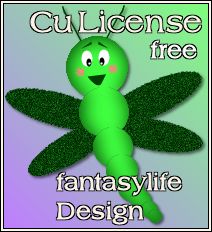
-
Ich habe mal ein kleines Bildchen für die CU Licence für mein CU-Blogmaterial gebastelt. Das Bild könnt ihr auf eurem Blog oder eure...
-
Hinweis: Das Tutorial wurde von mir nach meiner Idee in Paint Shop Pro X3 am 21. März 2012 geschrieben. Es trägt also mein alleinige...
-
Wie ihr sicher alle wisst ist der Oktober der Monat indem wir an die regelmäßige Brustkrebsvorsorge denken sollten, deshalb hat die America...




























